
Nawigacja na Macu przy użyciu funkcji Pełny dostęp z klawiatury
Po włączeniu funkcji Pełny dostęp z klawiatury możesz nawigować po wszystkich widocznych na ekranie elementach interfejsu użytkownika Maca przy użyciu klawisza Tab oraz innych klawiszy, zamiast myszy lub gładzika. Pełny dostęp z klawiatury wyróżnia rzecz na ekranie, która ma fokus. Możesz zmienić kolor, kontrast i wielkość tego wyróżnienia.
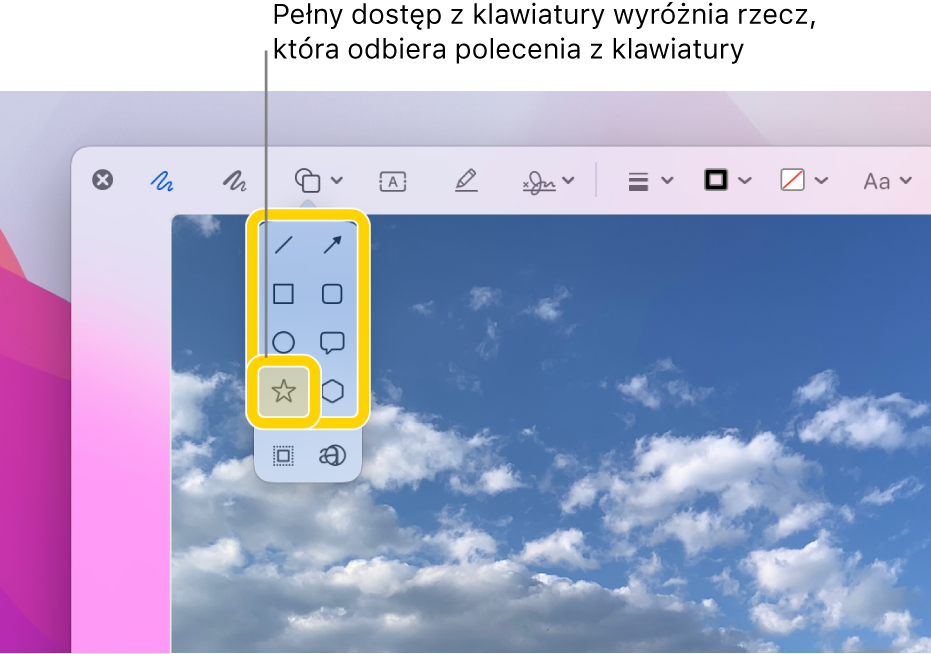
Włączanie pełnego dostępu z klawiatury
Na Macu wybierz polecenie menu Apple

 , kliknij w Klawiatura, a następnie kliknij w Nawigacja.
, kliknij w Klawiatura, a następnie kliknij w Nawigacja.Zaznacz pole wyboru Włącz pełny dostęp z klawiatury.
Aby zmienić wygląd funkcji Pełny dostęp z klawiatury (na przykład, wybrać inny kolor ramki), kliknij w Opcje. Aby zobaczyć pełną listę skrótów pełnego dostępu z klawiatury, kliknij w Polecenia.
Porada: Gdy na Macu włączona jest funkcja Pełny dostęp z klawiatury, możesz szybko wyświetlić skróty pełnego dostępu z klawiatury, naciskając klawisze Tab-H, a następnie nawigować na listach skrótów, używając klawiszy ze strzałkami.
Nawigacja przy użyciu pełnego dostępu z klawiatury
Gdy na Macu włączona jest funkcja Pełny dostęp z klawiatury, możesz wykonywać następujące czynności:
Przejście do następnego elementu interfejsu użytkownika: Naciśnij klawisz Tab.
Przejście do poprzedniego elementu interfejsu użytkownika: Naciśnij klawisze Shift-Tab.
Przechodzenie między rzeczami w danej grupie (takiej jak lista plików w folderze lub rzeczy na pasku bocznym): Naciskaj klawisze Strzałka w górę, Strzałka w dół, Strzałka w lewo lub Strzałka w prawo. Funkcja Pełny dostęp z klawiatury wyróżnia grupę oraz rzecz w grupie mającą fokus.
Zaznaczanie rzeczy: Naciśnij spację.
Otworzenie folderu: Naciśnij spację dwukrotnie.
Przejście do paska menu: Naciśnij Control-F2.
Przejście do Docka: Naciśnij Fn-A.
Otworzenie centrum sterowania: Naciśnij Fn-C.
Otwieranie centrum powiadomień: Naciśnij Fn-N.
Tymczasowe wyłączenie pełnego dostępu z klawiatury
Gdy na Macu włączona jest funkcja Pełny dostęp z klawiatury, możesz użyć trybu przekazywania, aby tymczasowo ją wyłączyć w razie potrzeby (na przykład, gdy grasz w grę i nie chcesz, aby funkcja ta zakłócała interakcję), a następnie włączyć ją ponownie.
Włączanie lub wyłączanie trybu przekazywania: Naciśnij Control-Option-Command-P.